ゲーミングマウスを使い始めると多数のボタンが搭載されているモノにあこがれを持ち始めます。
そして出会うのは、サイドボタンが12つあるタイプのマウスでしょう。

興味はあるけど、そこまでボタンあっても使いこなせないかも…。
もしかしたら多すぎるボタンは逆にデメリットになるかもしれません。
Razer Naga Trinityはサイドボタンを好みのボタン数に付け替えが可能なのです!

この記事では、ゲームだけでもなく仕事の効率化になるゲーミングマウスのうち「Razer」というメーカーの「Razer Naga Trinity」をご紹介いたします!

Razer Naga Trinityの特徴は?
まずはRazer Naga Trinityのパッケージはこちらです。



パッケージを見ると少しわかる通り「サイドボタン」のカスタマイズが可能なマウスです。
サイドボタンを変更可能な取り付けの仕組み
Razer Naga Trinityを箱から取り出してみます。

これらのサイドボタンは磁石で接着されています。
少し力を入れることで取り外しが可能です。



ちなみにサイドパネルの反対側の面は特に何もボタンがありません。

「2」,「7」,「12」ボタンに付け替えられる
付属の3種類のサイドボタンをもう少し詳しく見てみましょう。
2ボタンのサイドパネル
まずは2ボタンです。


たった二つのボタンしかないので、絶対に間違えられない処理を設定する用でしょうか。(私は用途を思いつきませんが…)
7ボタンのサイドパネル
次に7ボタンです。


円状になって7分割された形に
12ボタンのサイドパネル
さいごに12ボタンです。


親指での操作を想定しているはずですが、12ボタンも設定が可能です。
この12ボタンはただ横に並んでいるのではなく、凹凸があります。

マウスを見なくても親指の感触で、ボタンを判断しやすい作りになっています。

最大の特徴は「左クリック以外のすべて合計20ボタンがカスタマイズ可能」
ここまでサイドパネルばかりご紹介してきましたが、Naga Trinityは左クリック以外の全てのボタンの動作をカスタマイズ可能です。


一番ボタン数の多い12ボタンのサイドパネルと組み合わせると20ボタンがカスタマイズ可能です。
メーカーの紹介だと「19ボタン」ですが、右クリックを含めていないのでしょうか。変えることは無いと思いますが、右クリックも変更可能です。
ちなみにボタンのカスタマイズは、メーカーのRazerが出している「Razer Synapse 3」というソフトウェアで設定をします。
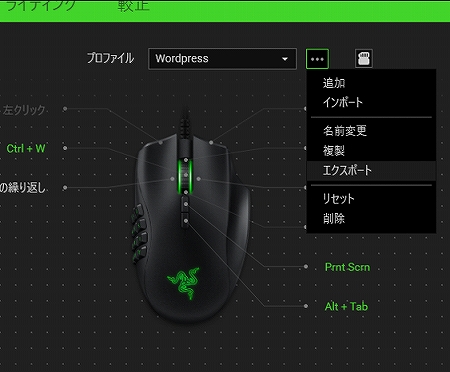
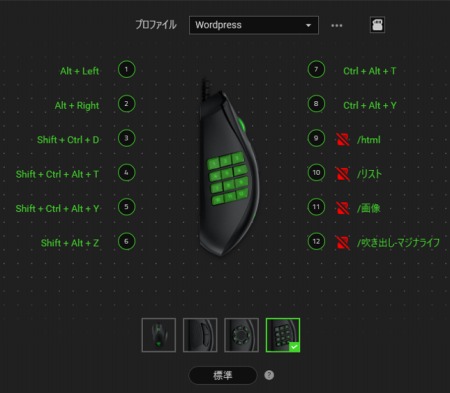
設定画面は専用のアプリなので画面から直感的に設定が可能です。
例えばボタンに設定する動作は、ショートカットキーだけでなく指定したテキストの入力やアプリケーションの起動なども可能です。
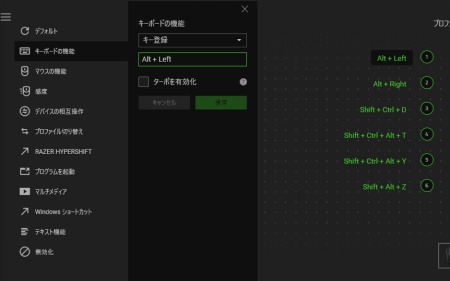
この記事では詳細を割愛いたします。
半年以上使ってみた個人的な感想
ここまでは商品自体の説明でした。
ここからは実際に半年以上使ってみた私の感想をご紹介いたします。
基本的にパソコン作業は全てをゲーミングマウスで使います。
- 仕事で使う(資料作成からプログラムメンテなど)
- 私用で使う(ネットサーフィンから趣味のPCゲームまで)
結論として便利。ただ、12ボタン以外使ったことがない
次の画像は以前に使っていたG300SrというLogicoolのマウスです。

ボタンは人差し指や中指で対応する部分にボタンがあり、沢山ボタンを押すには指を開かなくてはならず不便でした。
主要なボタンを全て「親指」で制御できるというのが大変便利です。
また、Razer Naga Trinityはサイドパネルがカスタマイズ可能なゲーミングマウスです。
ただタイトルにもある通り、私は12ボタン以外ほぼ使うことがありませんでした。
12ボタン以外を使わない理由は簡単です。
12ボタンが便利だから、わざわざボタンを減らそうと思わない!
2ボタン、7ボタンの用途を無理やり考えてみる。
仕事やその他趣味でもボタン数は正義です。減らす理由が見つかりません。
頑張って存在意義を考えてみます。
7ボタンの用途は…親指を細かく動かせない人用??
7ボタンは激しい動きをするパソコンゲーム(FPSやTPS)に向いていると聞いたことがあります。
ただ、1試合で人生が変わるようなガチなプロでない限り、12ボタンでいいのではないかと感じています。
少なくとも友達と楽しくフォートナイトをやる私は、12ボタンで問題なし。
むしろ12ボタンじゃないと困るとすら感じています。
比較的操作が激しいゲーム中においても、12ボタンは基本的に狙ったボタンを押せます。

手も特段大きい・小さいはないと思うので、慣れの問題かも?
2ボタンの用途は…誤操作防止??
Naga Trinityはゲーミングマウスということもあって、マウスのセンサーが精密に動きを読み取ってくれることを実感できます。
2ボタンは高精細な動きは使いたい…でもサイドパネルのボタンの押し間違えがあるから防ぎたい…。
ゲーム以外で精密な動きと言ったらパワポのオブジェクト移動くらい…。
ただ、わざわざ12,000円くらいするNaga Trinityではなくでもいいのではないかと感じます…
これまで使ってきたLogicoolのG300Srに比べて
もともと使っていたマウスはLogicoolのG300Srという機種でした。

この機種は低価格なのに非常に使いやすいでした。

ゲーミングマウスはこれ以外経験が無いのですが、次の通りです。
| 比較項目 | Naga Trinity (この記事で紹介) | G300Sr (別記事で紹介) |
|---|---|---|
| 重さ | 120g (重い!) | 82 g |
| サイズ | 11.9 x 7.4 x 4.3 cm (若干大きい) | 11.5 x 7.2 x 3.7 cm |
| ボタン数 (システム上変更可能) | 20個 | 9個 |
| USBケーブルの長さ | 1.9m | 2.1m |
一番感じたのは「重い!」と言うことです。
ただ、半年も仕事やプライベート両方で使っているとこれが普通になってきました。
たまに別のマウスを使うと軽さに驚きます。
慣れだと思いますが、Naga Trinityの重さは覚悟した方がいいかもしれません
Razer Naga Trinityは不具合がある?
別のRazer製品でもAmazonのレビューには「不具合」や「反応しない」というレビューがありました。
結論として、半年近く使ってきて不具合はありません。
Naga Trinityでサイドボタン誤反応?…私は経験なし
レビューを見ていると「サイドボタンが使えない」、「誤認識する」などレビューがありました。
少なくとも半年以上使った私には不具合は起きていません。
日常のブラウジングだけでなく、業務やゲーム全てにおいて症状は発生していません。
Razer Synapseがヤバい?…私は経験なし
Razer製品全般でたびたび挙がる、デバイスの設定ソフトウェア「Razer Synapse」についてです。
こちらに関しても、少なくとも半年以上使った私には不具合は起きていません。
ハードウェアの不具合は個体差あると思いますが、ソフトウェアは皆同じものを使っているはずです。
レビューを見るところ2020年頃の内容なので、最近では問題ないのかもしれません。
さいごに
個人的には、Naga Trinity自体の品質には大変満足していますし、おススメしたいと思います。
ただし、2,7,12ボタンの取り外しの必要性については疑問です。
Razerには「Naga X」というサイドが12ボタンのマウスがNaga Trinityより3,000円ほど安く購入が可能です。
1点だけ違いはマウスホイルの左右がNaga Xにはありません。次の画像でいう5と6ですね。

ホイールの左右クリックがなくても許容できるのであれば、Naga Xで十分じゃないかと思います。
た・だ、私は最終的にNaga Trinityの無線版とも言える「Razer Naga Pro」を購入することになるのでした…。

最後までお読みいただきありがとうございます!
当ブログではゲーミングデバイスをゲームとして利用することはもちろん、「業務効率化」として仕事やプライベートでも使いこなす方法やその他のデバイスも発信しています!

マジナライフの森田ユウゴです!
当ブログでは「それもっと早く知りたかった」と言いたくなる商品やサービスをご紹介しております!
買い物を2007年には、店頭よりネット通販に移行した30代男性。これまで、楽天市場・Amazonで総額600万円近く使ってきました。
ネット通販で、普通にモノを買う「一般人視点」での情報を発信しています!
最新の投稿に関する情報は「Twitter@majinalife_blog」で行っております。ご意見・コメントなどもぜひご連絡ください!












